windows系统相关问题解决
1. windows系统更新后多出来一些盘
使用power shell进行隐藏就可以了,在不确定是什么作用的情况下最好不要删除该分区
搜索power shell后并输入以下命令
1. diskpart2. list vol # 显示当前系统中所有的盘符3. select vol x # 选中要隐藏的盘符x4. remove #隐藏盘符x
1. Anaconda + python + tensorflow
2. Java 开发环境配置
2.1 JDK配置
安装
删除
2.2 InterliJ如何运行一个java程序
2.2 Tomcat配置
3. MySQL的安装与配置
windows环境下完全卸载mysql并重新安装
windows下mysql的安装(根据这个安装就可以)
停止服务
- 停止mysql服务:net stop mysql
- 进入当前已安装的mysql的目录,进入bin目录下,卸载mysql服务:mysqld -remove
启动mysql服务
4. VMpro15相关配置
4.1 如何启动共享文件夹
按照以上链进行设置后,出现虚拟机重启共享文件夹消失的情况,可以参考以下解决方案:
方案一:
参考该博客解决
$ mkdir /mnt/hgfs
如果有上述文件夹,则不需要新建,如果没有则需要新建文件夹。然后执行以下语句:
$ sudo vmhgfs-fuse .host:/ /mnt/hgfs/ -o allow_other -o uid=1000
但是该方案在每次重启以后仍然无法自动挂载,需要手动执行上述第二条命令行,所以不是最优的方案。
方案二:
1. Win10与虚拟机VMware下运行的Ubuntu18.04共享文件夹
1.在VMware设置好共享文件夹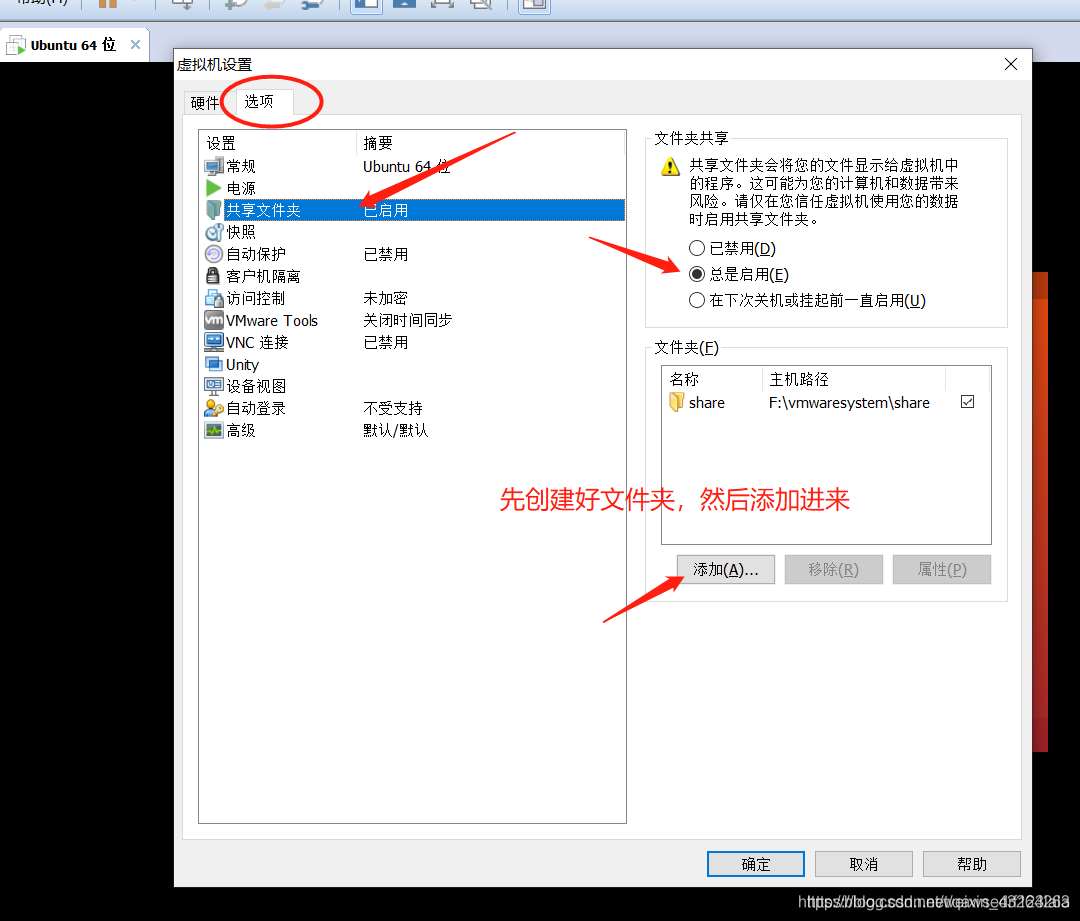
2.如果没有安装VMware Tools,先安装VMware Tools
3.安装open-vm-tools
sudo apt-get install open-vm-tools
4.挂载共享文件夹,-o allow_other 允许其他用户访问,即普通用户也可以访问,解决只用root用户才可以访问的问题。
sudo vmhgfs-fuse ./host:/ /mnt/hgfs/ -o allow_other
如果提示下列问题
fuse: mountpoint is not emptyfuse: if you are sure this is safe, use the ‘nonempty’ mount option
则添加参数 -o nonempty
sudo vmhgfs-fuse .host:/ /mnt/hgfs/ -o allow_other -o nonempty
现在可以发现可以访问共享文件夹了
不过每次关机重启后都需要挂载一次解决这个问题可以通过修改/etc/fstab来让系统启动时自动挂载共享文件
sudo vi /etc/fstab
不会使用vi的话用gedit
sudo gedit /etc/fstab
在末行另起一行插入
.host:/ /mnt/hgfs fuse.vmhgfs-fuse allow_other 0 0
保存后mount -a 测试一下。以防配置出错无法开机
sudo mount -a
5. Nodejs安装及配置
5.1 windows安装nodejs
Tip: npm就相当于anconda中的pip,来安装各种依赖库
websocket的安装**
npm install websocket
websocket的使用
6. maven安装及配置
6.1 maven是什么?
先不说编程,先说一个烧菜的例子: 我要做一盘红烧排骨,我需要下列材料:(瞎写的,别计较)
- 小排500克。
- 酱油20克
- 盐5克。
- 糖20克。
- 茴香5克。
- 姜,一个。
那么,我就要先去菜市场买小排,去超市买酱油,去南北货店买茴香。而且我还要自己去记。麻烦吗? 这个时候,有个超市,卖一个红烧排骨的一个包,把这些材料打包好,放在橱柜里卖。你要做的就是:
- 去超市
- 买这个红烧排骨包,里面包含了小排和所有要用到的材料。
然后,你就可以开始烧红烧小排了。至于这个红烧小排的配料怎么配,不用你操心,这个是超市做个包的配菜师傅的事情。当然,你要宫保鸡丁的配料,这个师傅也会给你配好。 Maven就是这个超市,只是它卖的不是红烧排骨,而是一个jar包已经和它有依赖关系的其他jar包。这样,你就不用再开撸java代码前,去各个网站下载各种不同的jar包了,也不用考虑它们之间的依赖关系。
这个就是Maven的作用。
作者:Martin Wang 链接:https://www.zhihu.com/question/20104186/answer/339772126 来源:知乎 著作权归作者所有。商业转载请联系作者获得授权,非商业转载请注明出处。
6.2 maven换源
在安装目录下找到
apache-maven-3.5.4\conf\settings.xml并修改修改后的文件如下所示 :
<settings xmlns="http://maven.apache.org/SETTINGS/1.0.0"xmlns:xsi="http://www.w3.org/2001/XMLSchema-instance"xsi:schemaLocation="http://maven.apache.org/SETTINGS/1.0.0 http://maven.apache.org/xsd/settings-1.0.0.xsd"><localRepository>E:\MAVEN\.m2\repository-jeewx-h5-os2018</localRepository><mirrors><mirror><id>nexus-aliyun</id><mirrorOf>*,!jeecg,!jeecg-snapshots</mirrorOf><name>Nexus aliyun</name><url>http://maven.aliyun.com/nexus/content/groups/public</url></mirror></mirrors></settings>
**
更换完成后在
cmd执行mvn help:system就可以下载所有的依赖项.7. Redis 安装及配置
8. webStorm安装及配置
9. SQL Server安装以及密码修改
10. 如何使用git向github上传代码
创建本地仓库的时候,最好先在github创建一个仓库,然后使用 git clone 克隆下来作为本地仓库使用
10.1 Git的安装和配置
1) Git的安装
安装直接按照教程一步步安装就可以
2) 配置用户名和邮箱
git config --global user.name '你在github上注册的用户名';git config --global user.email '注册时候的邮箱';re
10.2 使用git向github同步文件
10.2.1 首次使用需要配置ssh
生成ssh key
ssh-keygen -t rsa -C "GitHub注册的邮箱账号"
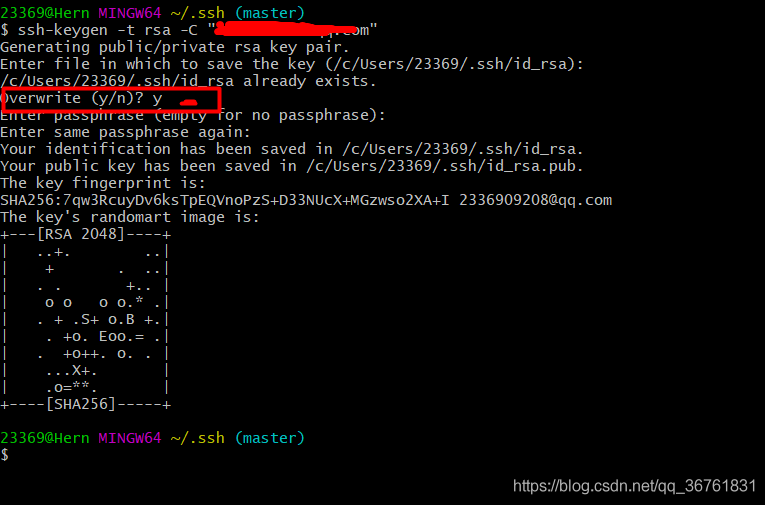
查看和复制key
生成成功后会在~/下生成.ssh文件夹,并且在该文件夹下生成 id_rsa.pub文件,打开该文件,复制里面的 key。使用命令工具查看和复制key。
切换到 .ssh文件夹下:
cd .ssh
查看id_rsa.pub 文件内容:
cat id_rsa.pub
然后复制该内容即可。
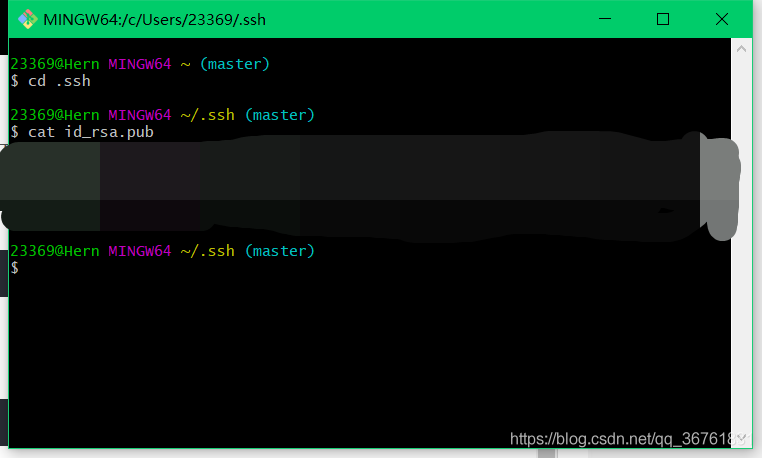
- 在github上创建ssh
- 选择账户,然后选择下拉列表框中的【Settings】,然后选择【SSH and GPG keys】,然后选择【New SSH key】
- 输入标题名称,然后将复制的key值粘贴到key处即可。


- 链接测试
使用该方法测试连接可能会遇到连接超时、端口占用的情况,原因是因为DNS配置及其解析的问题,若成功建议采用HTTPS方式测试连接
ssh -T git@github.com

10.2.2 上传文件到github
1)创建本地仓库(必须与github上面创建的仓库名称一样)(git init 命令)
git init 仓库名称(必须与github创建的仓库名称一样)
2)切换到创建的本地仓库(cd命令)
cd 仓库名
3)添加监控
git add .
4)将缓存提交到本地仓库并且备注信息(git commit -m 命令)**
git commit -m "备注信息"
5)添加远程仓库
git remote add origin 仓库克隆SSh地址
6)将分支推送到GitHub(git push 命令)
首次推送
git push -u origin master
非首次推送
git push
10.3 使用过程出现的error及解决方案
1) **fatal: remote origin already exists**
如果出现上述错误,直接删除远程仓库就可以
git remote rm origin

